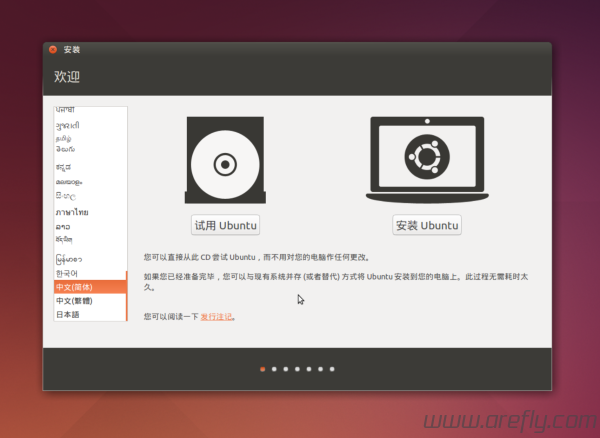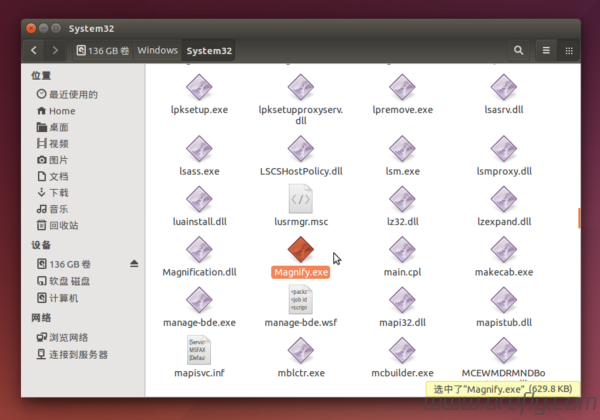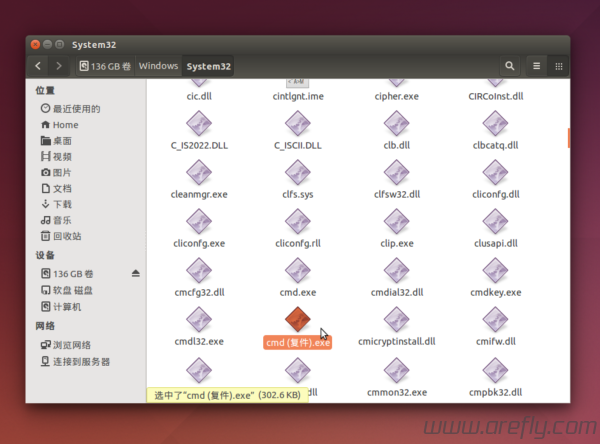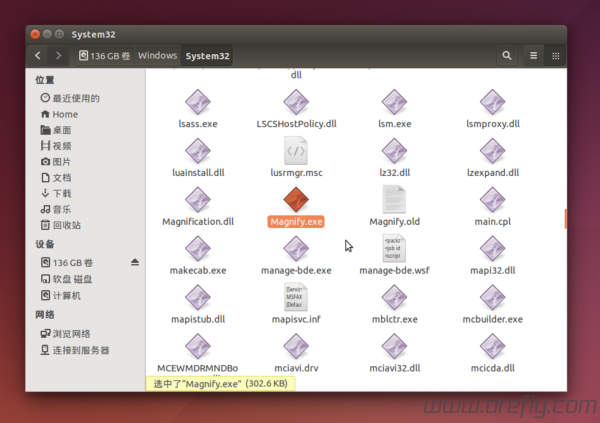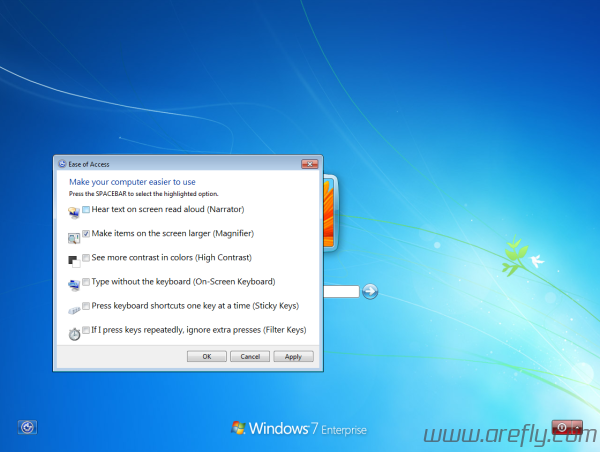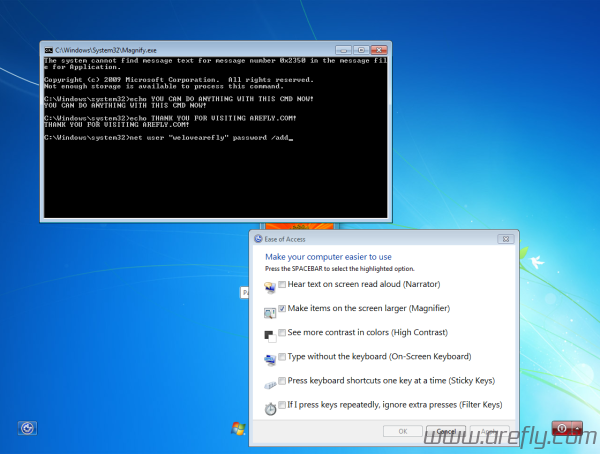相信大家有時候都會對學校等場所的電腦所設定的各種賬戶限制感到抓狂,不過只要這些電腦還能夠以USB手指/DVD開機,我們便可以輕易使用一個位於USB手指或DVD的隨身移動系統(如Linux或Windows PE等)在不對Windows系統作出重大修改的情況下獲取CMD的管理員權限。今天「暢想資源」就來教大家如何來通過這一小小的「放大鏡」程序來破解系統的管理員權限吧~(僅供測試之用,一切責任自負!)
准備
- 任意可訪問Windows系統C盤的隨身移動系統(如Ubuntu Live或Windows PE等)
- 可用USB/DVD啟動的Windows 7電腦(未測試其它系統之可用性)
- CMD基本使用知識
- 大約20分鐘時間
教學
1、首先准備好你的隨身移動系統並使用USB/DVD啟動電腦(本文以Ubuntu Live爲例)
2、進入Windows的系統盤、並前往「C:\Windows\System32\」文件夾
3、將原本存在的「Magnify.exe」重命名爲「Magnify.old」
4、拷貝多一份同一文件夾下的「cmd.exe」文件,並將新文件重命名爲「Magnify.exe」
5、重啟電腦並拔出USB手指,然後正常進入Windows登入界面
6、點擊左下角的「輕松存取」、並且開啟「放大鏡」這一功能,最後按下 按鈕(抱歉截圖只有英文版本... ![]() )
)
7、現在就是見證奇跡的時刻!我們的Windows將會憑空彈出一個帶管理員權限CMD命令行窗口,而現在你就可以隨心所欲的折騰這台電腦、或者通過下列的命令來爲自己新增一個管理員賬戶啦! ![]()
提示:如果你以後還需要使用放大鏡程序,請重復步驟1-5並將文件名重新恢復默認!
注意:本方法僅供測試之用,一切責任自負!而至於電腦管理員,如果不想電腦就這樣被破解,請記得不要將USB設定爲啟動首選項、並禁用相關功能!
有關命令參考
net user "username" new_password - 修改 username 的密碼爲 new_password
net user "username" password /add - 新增用戶名爲 username 、密碼爲 password 的新賬戶
net localgroup administrators username /add - 將用戶名爲 username 的用戶設定爲管理員
net user username /delete - 刪除用戶名爲 username 的用戶
參考
How to Hack a Windows 7 Admin Account Password with Windows Magnifier